MCP(Model Context Protocol)에 대해 처음 들었을 때를 기억해요.
"허, 이미 그 속에 빠져 있는 세상에서 또 다른 화려한 약어가 나오다니!"
하지만 MCP가 AI 인터페이스를 위한 범용 커넥터와 같다는 걸 깨달은 순간,
USB-C가 휴대전화와 노트북을 위한 커넥터인 것처럼, 저는 정말 흥분했습니다.
더 이상 여러 플러그인이나 한 곳에서만 작동하는 이상한 스크립트를 가지고 씨름할 필요가 없습니다.
MCP를 사용하면 새로운 도구를 곧바로 연결할 수 있습니다.
마치 맞춤형 AI 드림팀을 구축하는 것 같은 느낌이네요!
이 글에서는 Cline, WindSurf, 때로는 Cursor와 같은 도구에서 MCP 서버를 어떻게 사용하는지 간단히 살펴보겠습니다.
저는 여러분이 전문 용어로 여러분을 괴롭히는 것을 보지 않도록 모든 것을 간단하게 설명하겠습니다.
또한, 제가 컴퓨터에서 시도해 볼 개인적인 사례 연구에 대해서도 언급하겠습니다
(그리고 실제 결과는 나중에 적어 넣겠습니다).
출발하자.
MCP란 무엇이고 왜 관심을 가져야 하나요?
기본부터 시작해 보겠습니다. M CP는 Model Context Protocol의 약자로 , Anthropic이 개발한 개방형 표준입니다.
사람의 말로 표현하자면, 누군가 짜증을 내지 않고도 AI 도구가 서로 대화할 수 있는 프레임워크를 만드는 훌륭한 아이디어를 내놓았다는 뜻입니다.
따라서 Figma 디자인을 읽거나 데이터베이스를 관리하는 등의 작업을 도구에 수행할 때마다 사용자 지정 어댑터를 빌드하는 대신 MCP를 사용하면 기본 AI 인터페이스가 프로토콜을 이해하는 한 해당 도구를 플러그인하기만 하면 됩니다.
USB 썸 드라이브를 연결하는 것과 비슷합니다. 포트가 USB이면 그냥 작동합니다.
그렇다면 MCP는 어디에서 볼 수 있나요?
MCP가 극비 개발자 은신처에 숨어 있는 것은 아닙니다.
실제로 Cline, WindSurf, Cursor 등 모든 종류의 AI 도구에 나타나고 있습니다 .
Cline에서 M CP Marketplace 라는 새로운 "마켓플레이스"를 발견했을 수도 있습니다 .
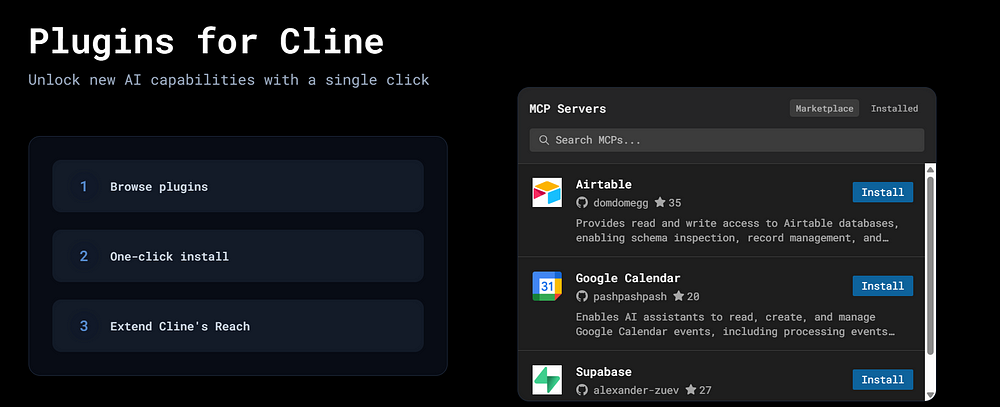
기본적으로 이곳은 다양한 서버를 탐색하고 설치할 수 있는 곳입니다. 이러한 서버는 특수한 작업을 수행할 수 있는 AI 플러그인과 같습니다.
빠른 명령을 복사하여 AI 도구의 구성 파일에 붙여넣을 수 있는 타사 저장소나 디렉토리도 있습니다. 또한 새로운 기능을 즉시 활성화합니다.
이 부분이 내가 이렇게 말하게 된 부분이에요.
"와, 이제 때가 됐네요!"
더 이상 어떤 것을 작동시키기 위해 지저분한 스크립트나 복잡한 단계별 튜토리얼이 필요하지 않기 때문입니다.
MCP 구성 파일을 열고 링크를 붙여넣으면 준비가 끝납니다.
내가 가장 좋아하는 MCP 서버
시간이 지나면서, 저는 여러 mCP 서버를 가지고 놀았고, 그 중 일부는 너무 실험적이었습니다. 하지만 제가 계속 의지하는 몇 가지가 있습니다.
순차적 사고자
처음에는 이게 단순한 속임수라고 생각했어요.
"왜 AI가 단계적으로 생각해야 하나요?"
하지만 실제로 로컬 모델이나 때때로 혼동되는 모델을 사용하는 경우 이 플러그인은 AI가 추론을 더 작은 단위로 분해하도록 해줍니다.
AI가 이동하는 순간이 있었다면,
“생각해 볼게요…사실 다시 한 번 확인해 볼게요”
그러면 그럴 텐데 더 체계적이네요.
저는 클라인 과 윈드서프 에서 이걸 사용하는데 , 특히 까다로운 코딩 작업을 할 때 많이 사용합니다.
항상 완벽하지는 않지만, 무작위적인 논리 도약으로부터 나를 구해줍니다.
npx용 MCP에 대한 코드는 다음과 같습니다.
{
"mcpServers": {
"sequential-thinking": {
"command": "npx",
"args": [
"-y",
"@modelcontextprotocol/server-sequential-thinking"
]
}
}
}
이 MCP에 대한 모든 정보는 다음 페이지에서 확인할 수 있습니다.
github.com/modelcontextprotocol/servers/tree/main/src/sequentialthinking
Obdian Vault
저는 노트 필기를 엄청 좋아해요.
저는 Obsidian Vault에 모든 것을 저장해 둡니다. 할 일 목록, 글쓰기 아이디어, 즉흥적인 브레인스토밍, 심지어 갑자기 떠오른 식료품 쇼핑 알림까지요.

Obsidian MCP 서버는 내가 AI 도구(예: cline)에 머물러서 다음과 같이 말할 수 있기 때문에 게임 체인저입니다.
“안녕하세요, '개 사료 구매' 작업을 완료로 표시하세요”
그리고 내 Obsidian 노트가 업데이트되었습니다!
작은 작업처럼 들리지만 원활한 워크플로 덕분에 앱 간을 전환할 필요가 없습니다.
Jira나 Notion을 더 선호하신다면 해당 용도에 맞는 MCP 서버도 있습니다.
Obsidian REST API 키로 환경을 구성하는 방법에는 두 가지가 있습니다.
첫 번째는 서버 구성에 추가하는 것입니다(권장)
{
"mcp-obsidian": {
"command": "uvx",
"args": [
"mcp-obsidian"
],
"env": {
"OBSIDIAN_API_KEY":"<your_api_key_here>"
}
}
.env 또는 다음의 필수 변수를 사용하여 작업 디렉토리에 파일을 생성할 수 있습니다 .
OBSIDIAN_API_KEY = 여기에 API 키를 입력하세요
이 API 키는 Obsidian 플러그인 구성에서 찾을 수 있습니다.
이 MCP에 대한 자세한 내용은 다음 페이지에서 확인할 수 있습니다
: https://github.com/MarkusPfundstein/mcp-obsidian
GitHub - MarkusPfundstein/mcp-obsidian: MCP server that interacts with Obsidian via the Obsidian rest API community plugin
MCP server that interacts with Obsidian via the Obsidian rest API community plugin - MarkusPfundstein/mcp-obsidian
github.com
E2B MCP
이 MCP 서버는 안전한 환경에서 코드를 테스트하는 것을 좋아하는 사람들을 위한 것입니다.
메인 시스템을 망치지 않고 코드를 저장할 수 있는 작은 거품이라고 생각하면 됩니다.
이 기능은 새로운 Node 모듈을 테스트하거나 Python 라이브러리를 사용하거나 샘플 스크립트를 실행하여 제대로 작동하는지 확인하는 데 매우 유용합니다.
Docker나 가상 머신을 설정하는 일이 번거롭다면 E2B Sandbox가 딱 맞습니다.
파이썬뿐만 아니라 자바스크립트로도 구성할 수 있습니다.
파이썬에 대한 코드는 다음과 같습니다.
종속성 설치:
uv 설치
Claude Desktop과 함께 사용하려면 서버 구성을 추가하세요.
MacOS의 경우:
~/Library/Application Support/Claude/claude_desktop_config.json
Windows에서:
%APPDATA%/Claude/claude_desktop_config.json
{
"mcpServers": {
"e2b-mcp-server": {
"command": "uvx",
"args": ["e2b-mcp-server"],
"env": { "E2B_API_KEY": "${e2bApiKey}" }
}
}
}
이 MCP의 링크는 다음과 같습니다.
github.com/e2b-dev/mcp-server?tab=readme-ov-file
MCP 복제
프로젝트 폴더 내에서 바로 AI가 생성한 이미지가 필요한 적이 있다면 Replicate의 서버가 꽤 깔끔할 겁니다.
저는 가끔 블로그 배너에 대한 간단한 디자인 컨셉을 생각해내거나 제가 쓰고 있는 기사에 대한 무작위 일러스트레이션을 AI가 어떻게 생성할지 테스트합니다.
따라서 웹에서 이미지를 저장하거나 타사 사이트를 조작하는 대신 모든 것이 한 지붕 아래에 모여 있게 됩니다.
놀라울 정도로 편리합니다.
서버를 구성하려면 Replicate API 토큰이 필요합니다.
복제 웹사이트에서 하나를 얻을 수 있습니다
실제로 토큰을 제공하는 방법은 두 가지가 있습니다.
첫 번째는 권장되는 Claude Desktop Config입니다.
빠른 시작 섹션에 표시된 대로 Claude Desktop 구성에 추가해야 합니다.
{
"mcpServers": {
"replicate": {
"command": "mcp-replicate",
"env": {
"REPLICATE_API_TOKEN": "your_token_here"
}
}
}
}
이 MCP의 소스는 다음과 같습니다: github.com/deepfates/mcp-replicate
데이터베이스 통합(Firebase, SupaBase 등)
이는 데이터베이스 작업을 자동화하는 데 매우 유용합니다.
새로운 테이블을 만들거나, 레코드를 업데이트하거나,
간단히 무언가를 빠르게 쿼리하고 싶다면 간단한 AI 프롬프트를 사용해서 해당 작업을 수행할 수 있습니다.
예를 들어
“이메일, 가입날짜, 추천인에 대한 열이 있는 'newsletter_signups'라는 테이블을 만듭니다.”
그리고 끝났습니다.
분명히 데이터베이스 자격 증명이나 구성 준비가 필요합니다.
하지만 일단 설정이 완료되고 나면 엄청난 시간 절감이 가능합니다.
결국 제가 강조하고 싶은 것은 MCP가 기본적으로 AI 도구를 훨씬 더 강력하게 만들어 주는 범용 번역기라는 것입니다.
따라서 디자인 파일을 읽거나, 코드를 실행하거나, 데이터베이스를 관리하거나, 단순히 작업을 체계적으로 정리하는 데 사용하든 작업 흐름에서 마찰을 줄이는 것이 중요합니다.
사용 가능한 서버가 너무 많아서 하나를 선택하는 게 어려울 수도 있겠지만 가장 관련성이 높아 보이는 서버부터 시작하는 게 좋을 것 같습니다.
노트를 많이 쓰시나요?
Obsidian을 사용해보세요.
하루 종일 Node나 Python으로 코딩하시나요? E2B Sandbox가 생명의 은인이 될 수도 있습니다.
또한, 현재로서는 귀하의 요구 사항에 맞는 MCP 서버가 없다면 그냥 직접 만드는 게 얼마나 쉬운지 강조해서 말씀드릴 수 없습니다.
물론 약간의 다듬질이 필요할 수도 있지만 가장 큰 장애물인 구조를 제자리에 놓는 작업은 사실상 이미 끝났습니다.
이 중 어떤 것을 시도해 보신 후, 어떤지 알려주세요!
그리고 여러분이 이미 MCP 파워 유저라면, 꼭 필요한 서버가 무엇인지 알려주세요.
우리가 팁을 더 많이 교환할수록 우리의 업무 흐름은 더 좋아집니다.
지금은 이만 말씀드리겠습니다.
MCP와 함께 즐거운 탐험을 하세요!
'AI' 카테고리의 다른 글
| AI가 사업계획서까지 써준다고? 요즘 창업자들의 필수템 11가지! (0) | 2025.04.12 |
|---|---|
| 🧠 두뇌 파워를 끌어올릴 AI 툴 총정리 : 지금 가장 뛰어난 AI 도구는? (0) | 2025.04.10 |
| 스타트업이 MCP 생태계에 참여하는 방법 (0) | 2025.03.30 |
| MCP의 현실적인 도전과 한계 – 왜 아직 갈 길이 먼가? (0) | 2025.03.30 |
| 에이전트의 성능, 도구에 달려 있다 – 왜 ChatGPT만으로는 부족한가? (1) | 2025.03.30 |


